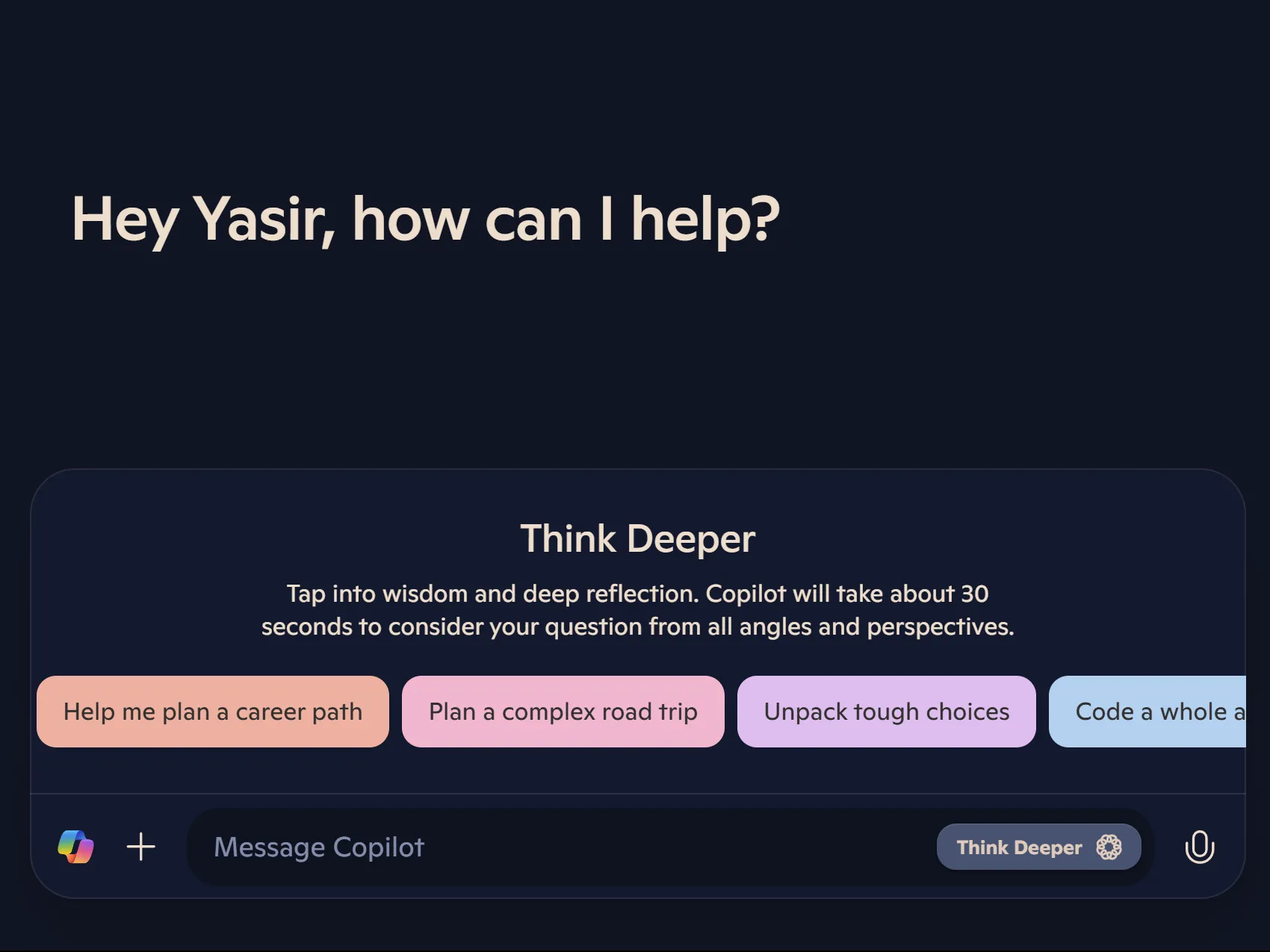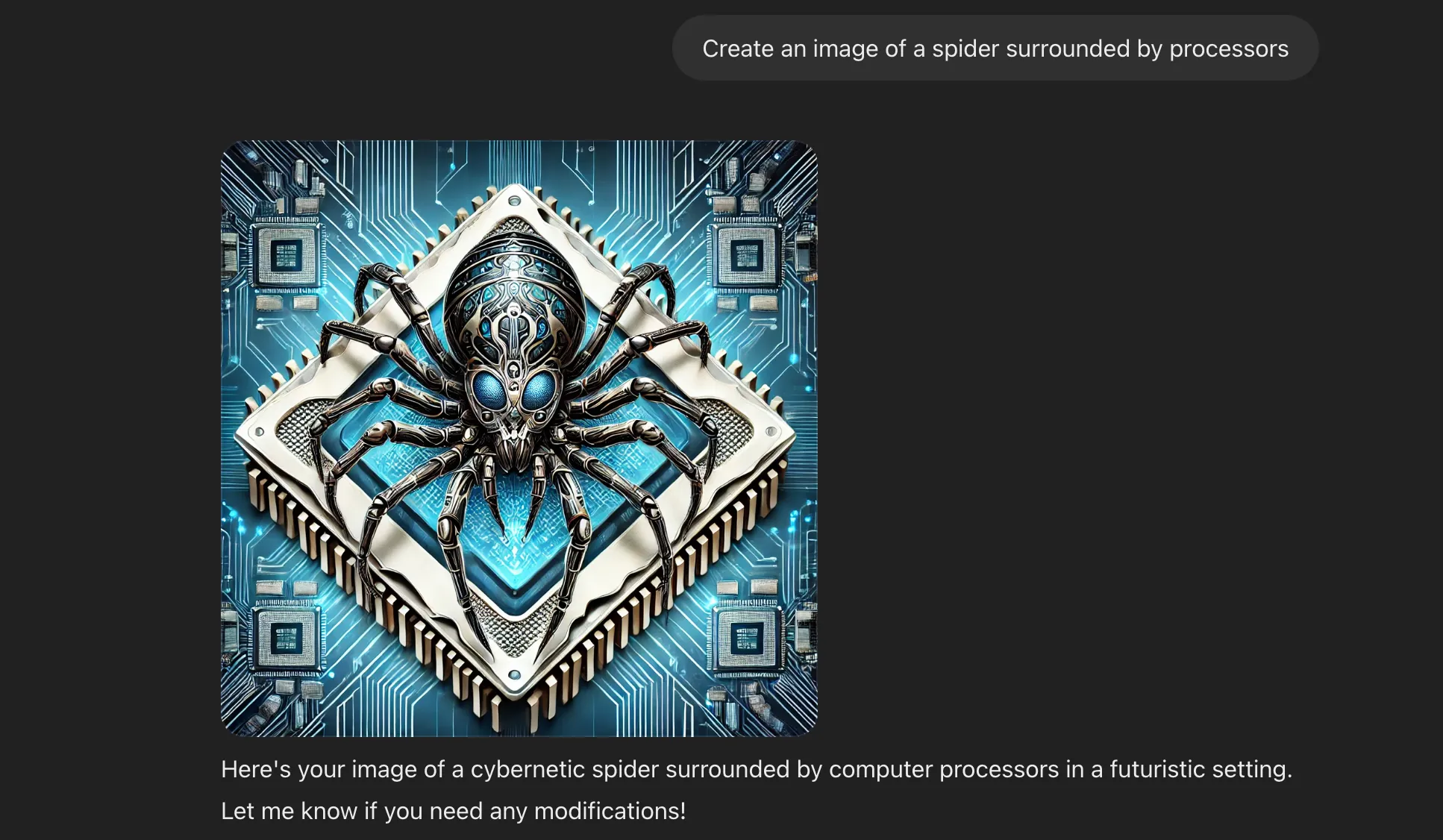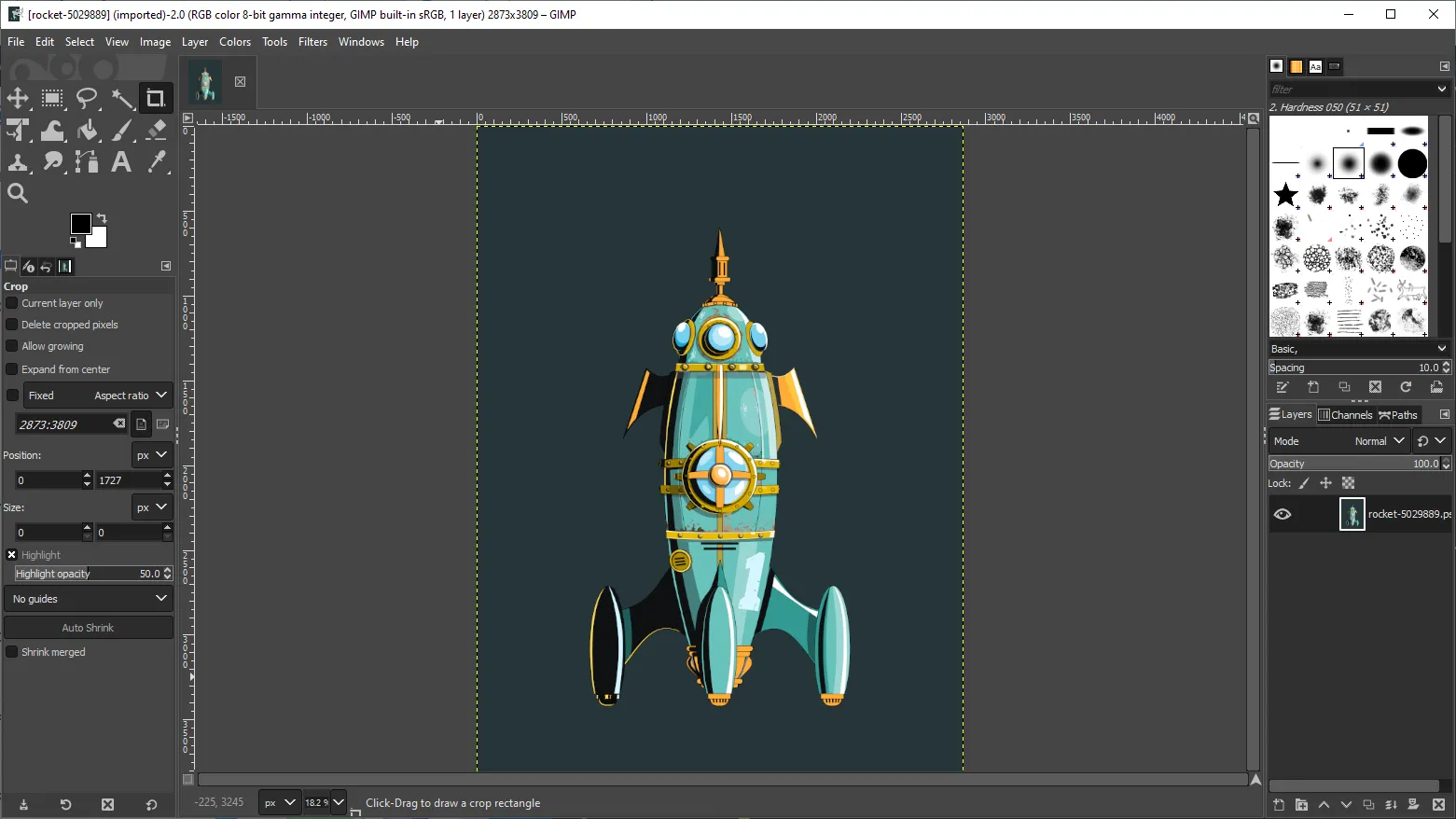Bạn có bao giờ nghe nói rằng việc thay đổi cài đặt DNS có thể giúp tăng tốc độ duyệt internet? Tôi từng hoài nghi về mức độ ảnh hưởng của một thao tác đơn giản như vậy đối với trải nghiệm lướt web hàng ngày của mình. Với tư cách là một chuyên gia công nghệ và biên tập viên tại thuthuatdidong.net, tôi luôn tìm kiếm những giải pháp tối ưu cho người dùng. Khi tự mình trải nghiệm, kết quả đã vượt xa sự mong đợi, biến đổi hoàn toàn cách tôi cảm nhận về tốc độ và hiệu suất kết nối mạng. Bài viết này sẽ chia sẻ chi tiết về hành trình của tôi, từ lý do ban đầu đến cách thức triển khai và những cải thiện đáng kể mà tôi đã đạt được, đồng thời phân tích các lợi ích về bảo mật và quyền riêng tư mà một hệ thống DNS mạnh mẽ có thể mang lại.
Tại Sao Tôi Cân Nhắc Thay Đổi Cài Đặt DNS?
Mặc dù đường truyền internet của tôi thường xuyên ổn định và có tốc độ cao, đôi lúc tôi vẫn gặp phải tình trạng mạng chậm đáng kể. Trong khi đang xem video trực tuyến hay duyệt các trang web yêu thích, thời gian tải trang bỗng nhiên kéo dài một cách khó chịu. Điều này khiến tôi bối rối, bởi ngay cả khi kiểm tra tốc độ mạng, băng thông vẫn đạt mức ổn định, không hề có dấu hiệu suy giảm.
Sau một thời gian tìm hiểu, tôi phát hiện ra rằng máy chủ DNS (Domain Name System) của nhà cung cấp dịch vụ internet (ISP) có thể chính là nguyên nhân gây ra vấn đề. DNS hoạt động như một danh bạ điện thoại khổng lồ trên internet, có nhiệm vụ dịch tên miền (ví dụ: makeuseof.com) thành địa chỉ IP tương ứng. Khi bạn gõ một tên miền vào trình duyệt, máy chủ DNS sẽ tìm kiếm địa chỉ IP và định tuyến yêu cầu của bạn đến máy chủ gần nhất của trang web đó.
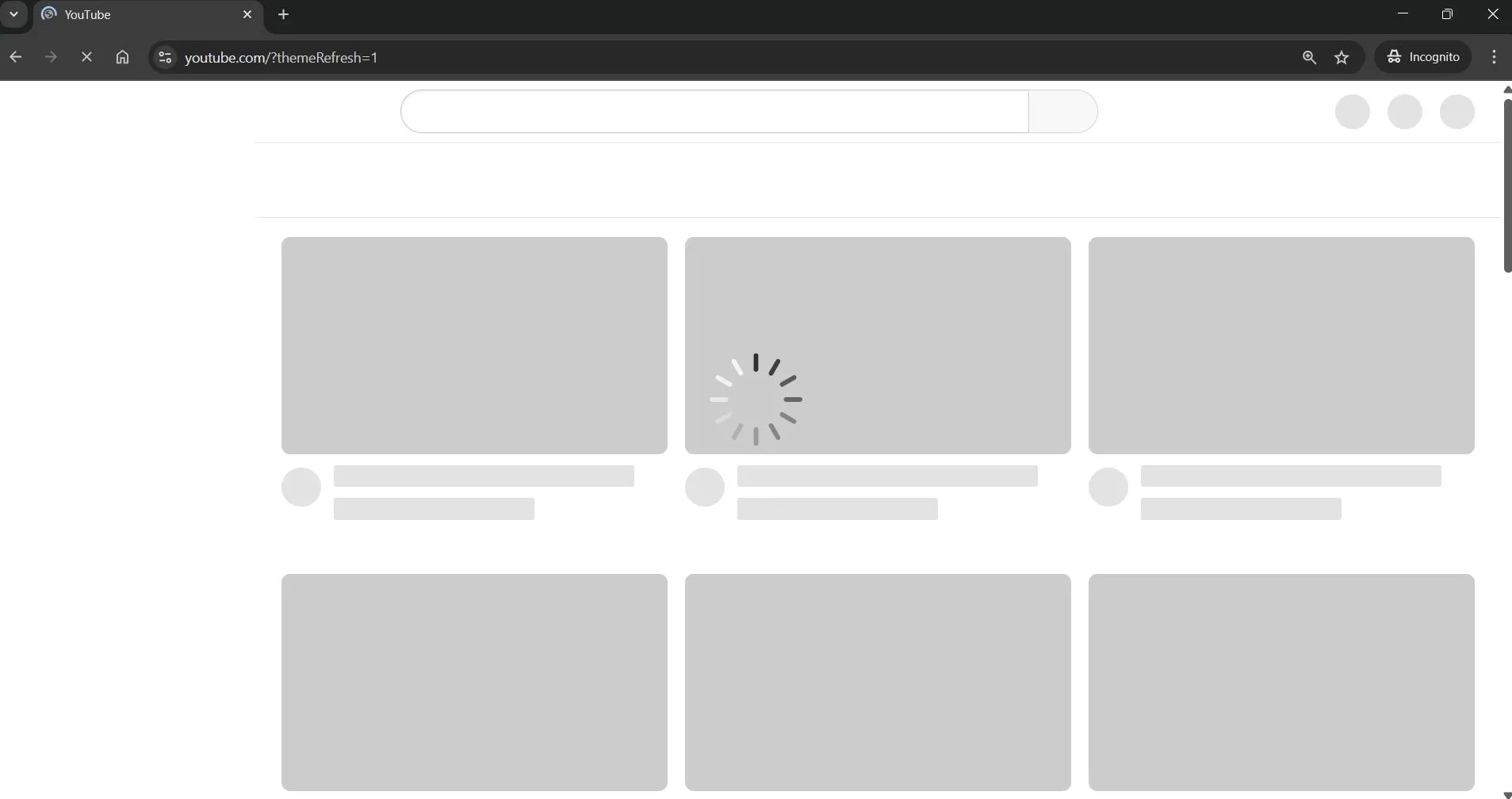 Hình ảnh mô tả thời gian tải trang chậm trên các trang web và dịch vụ trực tuyến
Hình ảnh mô tả thời gian tải trang chậm trên các trang web và dịch vụ trực tuyến
Vấn đề thường gặp là nhiều máy chủ DNS của các ISP có thể bị quá tải hoặc không được bảo trì đúng cách, tạo ra những điểm nghẽn cổ chai trong quá trình duyệt web. Ngay cả khi tốc độ internet của bạn rất nhanh, việc tra cứu DNS chậm cũng khiến quá trình duyệt web trở nên ì ạch, vì trình duyệt phải mất nhiều thời gian hơn để xác định nơi gửi yêu cầu của bạn.
Sau khi nhận ra điều này, tôi quyết định kiểm tra hiệu suất DNS của ISP mình so với các lựa chọn thay thế khác. Tôi đã tải và sử dụng công cụ DNS Benchmark của GRC (có tại grc.com/dns/benchmark.htm), cho phép tôi so sánh hiệu suất của máy chủ DNS hiện tại với hơn 200 nhà cung cấp DNS công cộng cùng lúc. Kết quả thật rõ ràng. Máy chủ DNS công cộng của Google (8.8.8.8 và 8.8.4.4) liên tục cho thời gian phản hồi nhanh nhất tại vị trí của tôi, tiếp theo sát sao là Cloudflare (1.1.1.1).
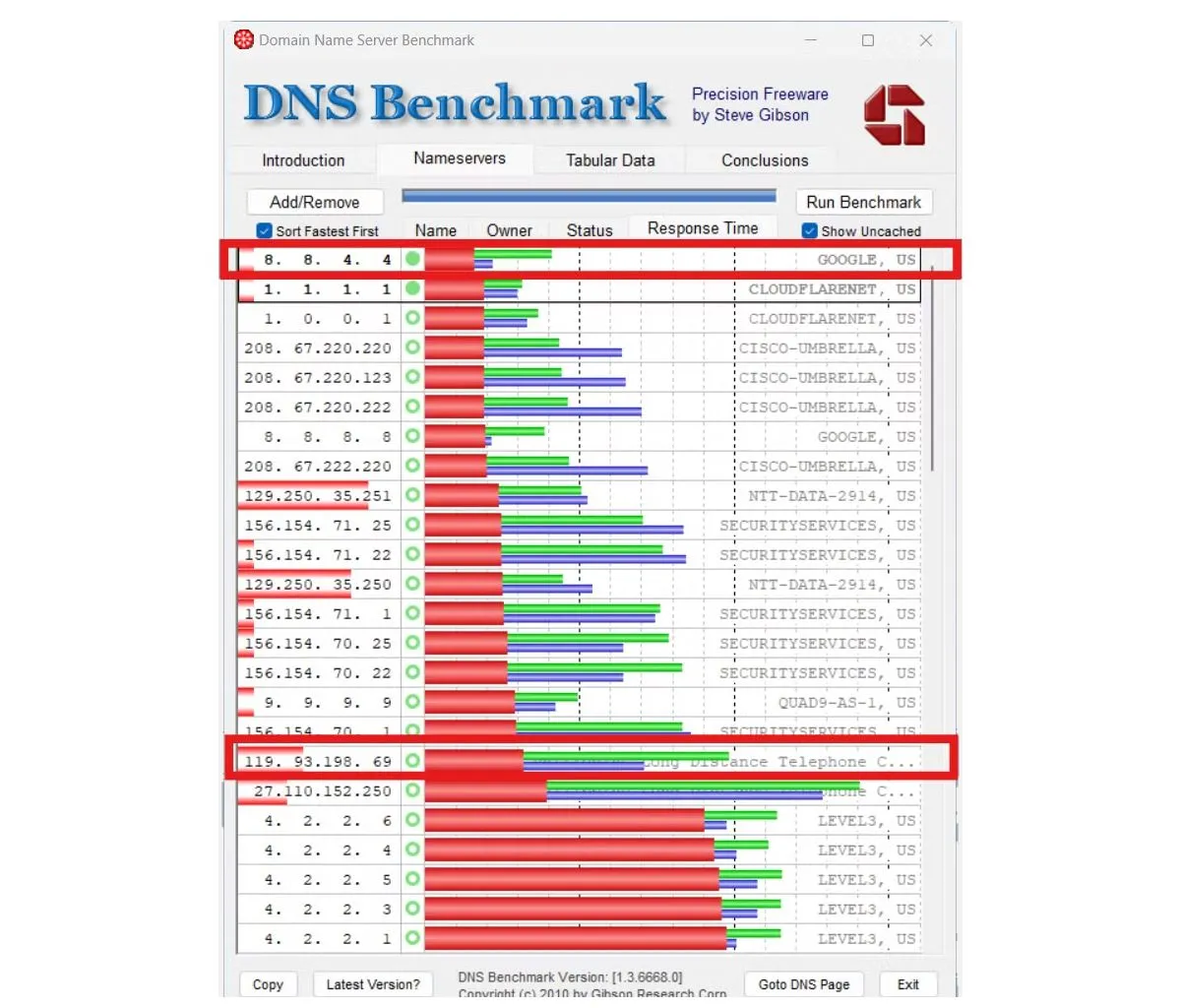 Kết quả kiểm tra hiệu suất DNS Benchmark với các tốc độ phản hồi khác nhau của Google, Cloudflare và ISP
Kết quả kiểm tra hiệu suất DNS Benchmark với các tốc độ phản hồi khác nhau của Google, Cloudflare và ISP
Điều thực sự gây chú ý là máy chủ DNS của ISP tôi xếp hạng thấp hơn nhiều trong biểu đồ, xác nhận nghi ngờ của tôi rằng đây chính là yếu tố gây ra tình trạng duyệt web chậm chạp đôi khi xảy ra. DNS Benchmark hiển thị thời gian phản hồi theo mili giây, và mặc dù sự khác biệt có vẻ nhỏ, nhưng những sự chậm trễ này cộng dồn lại, đặc biệt là trên các dịch vụ yêu cầu nhiều lần tra cứu DNS.
Không như những nghi ngờ trước đây về các “mẹo tăng tốc internet” khác, việc thay đổi DNS dường như rất hợp lý và có cơ sở kỹ thuật. Sử dụng các máy chủ DNS nhanh hơn, đáng tin cậy hơn có thể loại bỏ những sự chậm trễ không cần thiết mà tôi gặp phải khi duyệt web.
Hướng Dẫn Thiết Lập DNS Tùy Chỉnh Trên Router Và Máy Tính
Để kiểm chứng liệu việc chuyển đổi DNS có thực sự tạo ra sự khác biệt, tôi quyết định thiết lập DNS tùy chỉnh trên cả router và máy tính chính của mình. Tôi muốn kiểm tra phương pháp nào hiệu quả hơn và đảm bảo rằng ngay cả khi sử dụng mạng công cộng, laptop của tôi vẫn được hưởng lợi từ các máy chủ DNS nhanh.
Cấu Hình DNS Trên Router (Ảnh hưởng Toàn Bộ Mạng)
Trước tiên là cấu hình trên router. Bạn có thể thay đổi cài đặt DNS cho mọi thiết bị trong mạng của mình thông qua giao diện web của router.
- Tôi mở trình duyệt và nhập địa chỉ IP của router (ví dụ: 192.168.1.1).
- Sau khi đăng nhập, tôi điều hướng đến mục Network > Interfaces > WAN > Advanced Settings (Tùy thuộc vào nhãn hiệu và phần mềm của router, bạn có thể không thấy tùy chọn này hoặc một tùy chọn tương tự). Tôi đã bỏ chọn mục “Use DNS servers advertised by peer.”
- Trong trường Use custom DNS servers (Sử dụng máy chủ DNS tùy chỉnh), tôi đã nhập hai địa chỉ:
- Primary DNS (DNS chính): 8.8.8.8 (Google Public DNS)
- Secondary DNS (DNS phụ): 1.1.1.1 (Cloudflare DNS)
- Sau khi lưu cài đặt và khởi động lại router, mọi thiết bị trong mạng của tôi, bao gồm điện thoại thông minh, máy tính xách tay và TV thông minh, đều tự động sử dụng các máy chủ DNS nhanh này.
Việc thiết lập DNS trên router rất tiện lợi vì bạn chỉ cần thực hiện một lần duy nhất, và tất cả các thiết bị kết nối vào mạng đều được hưởng lợi mà không cần lặp lại quá trình cấu hình trên từng thiết bị riêng lẻ.
Cài Đặt DNS Trực Tiếp Trên Máy Tính (PC)
Cũng có những trường hợp việc thiết lập DNS trực tiếp trên PC trở nên hữu ích, ví dụ như khi bạn sử dụng Wi-Fi công cộng hoặc khi sử dụng một dịch vụ DNS đặc biệt như Smart DNS để truy cập nội dung bị giới hạn địa lý.
- Trong Windows 11, truy cập Settings (Cài đặt) > Network & Internet (Mạng & Internet) > Hardware Properties (Thuộc tính phần cứng).
- Tìm mục DNS Server Assignment (Gán Máy chủ DNS) bên cạnh kết nối Wi-Fi hoặc Ethernet của bạn và chọn Edit (Chỉnh sửa).
- Chọn tùy chọn Manual (Thủ công), bật công tắc IPv4 và nhập:
- Preferred DNS (DNS ưu tiên): 8.8.8.8
- Alternate DNS (DNS thay thế): 1.1.1.1
- Nhấn Save (Lưu).
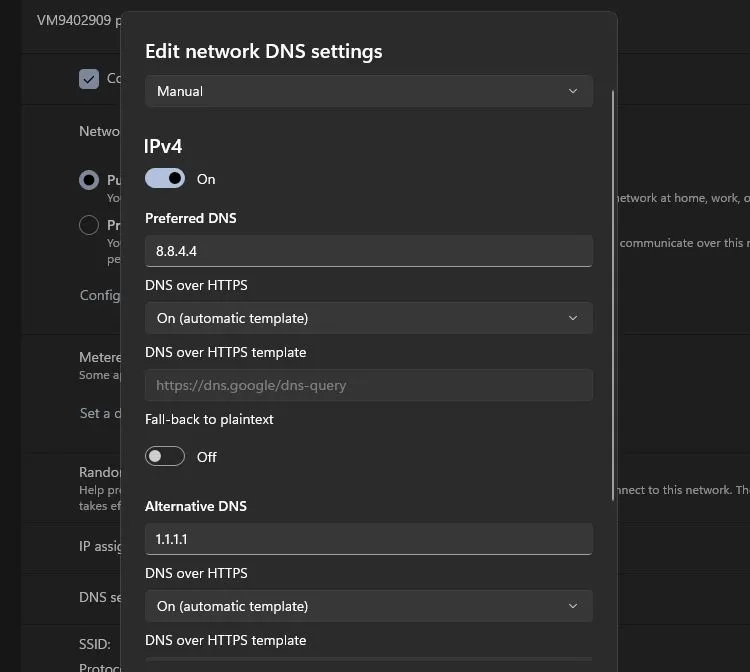 Cài đặt cấu hình DNS trên hệ điều hành Windows 11
Cài đặt cấu hình DNS trên hệ điều hành Windows 11
Bạn cũng có thể thực hiện thao tác này thông qua Control Panel nếu bạn thích cách làm truyền thống hơn:
- Mở Control Panel, và điều hướng đến Network and Sharing Center (Trung tâm Mạng và Chia sẻ) > Change adapter settings (Thay đổi cài đặt bộ điều hợp).
- Nhấp chuột phải vào kết nối mạng của bạn, chọn Properties (Thuộc tính), chọn Internet Protocol Version 4 (TCP/IPv4), và nhập các địa chỉ DNS đã đề cập ở trên.
Toàn bộ quá trình chỉ mất chưa đầy mười phút, và ngay lập tức, máy tính của tôi bắt đầu sử dụng các máy chủ DNS mới.
So Sánh Tốc Độ Internet Trước Và Sau Khi Thay Đổi DNS
Để đo lường tác động một cách chính xác, tôi đã thử nghiệm các hoạt động trực tuyến khác nhau trước và sau khi thực hiện việc chuyển đổi DNS. Kết quả thu được rất khả quan.
Trước khi chuyển sang Google DNS, công cụ DNSPerf (dnsperf.com) cho thấy máy chủ DNS của ISP tôi phản hồi trong khoảng 76ms khi giải quyết một tên miền tiêu chuẩn. Sau khi triển khai Google DNS (8.8.8.8 và 8.8.4.4), cùng một bài kiểm tra cho thấy thời gian phản hồi đã giảm xuống chỉ còn 32ms. Các thử nghiệm tiếp theo trên nhiều trang web khác nhau cũng mang lại kết quả tương tự.
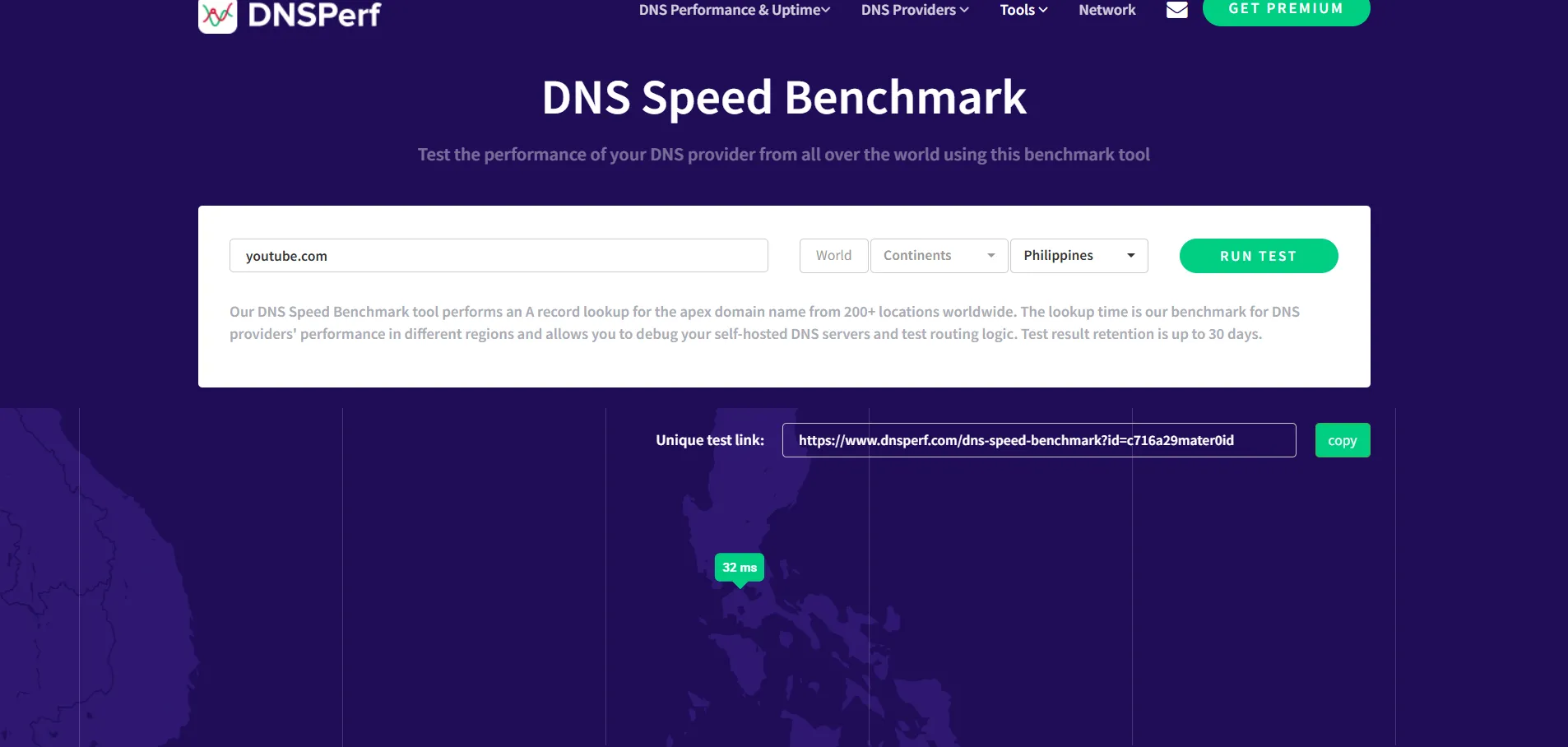 Màn hình hiển thị kết quả kiểm tra tốc độ phản hồi DNS sau khi chuyển sang Google DNS
Màn hình hiển thị kết quả kiểm tra tốc độ phản hồi DNS sau khi chuyển sang Google DNS
Cải thiện đáng kể nhất đến từ việc duyệt các trang web nặng hình ảnh, những trang tải nội dung từ nhiều tên miền khác nhau. Trang web mua sắm địa phương của tôi, trước đây mất khoảng 5-6 giây để tải hoàn toàn, giờ đây dường như chỉ mất khoảng một nửa thời gian (sau khi xóa bộ nhớ cache DNS). Hình ảnh, nút bấm và mô tả sản phẩm giờ đây xuất hiện gần như ngay lập tức, làm cho trải nghiệm duyệt web trở nên mượt mà và nhanh nhạy hơn rất nhiều.
Đối với video streaming, kết quả có sự khác biệt. Netflix và YouTube không giảm đáng kể tình trạng giật lag hay bộ đệm (có thể là do họ sử dụng các mạng phân phối nội dung lớn – CDN, giúp giảm thiểu tác động của DNS), nhưng việc duyệt thư viện và chuyển đổi giữa các video cảm thấy phản hồi nhanh hơn một chút.
Điều thú vị là, sự cải thiện cảm thấy rõ rệt nhất trên các thiết bị cũ của tôi. Chiếc máy tính bảng Amazon Fire HD 10 đời cũ của tôi bỗng nhiên duyệt web nhanh nhạy hơn rất nhiều, cho thấy rằng việc sử dụng DNS hiệu quả đặc biệt có lợi cho các thiết bị có sức mạnh xử lý hạn chế.
Lợi Ích Bổ Sung (Và Một Số Hạn Chế Nhỏ) Khi Thay Đổi DNS
Bên cạnh việc tăng tốc độ, có những lợi ích khác khi thay đổi DNS mà tôi đã không nhận ra ngay từ đầu.
Một lý do khác để thay đổi DNS là nhằm cải thiện quyền riêng tư và bảo mật. Với Google DNS, ISP của tôi không còn có thể theo dõi mọi trang web tôi truy cập thông qua các yêu cầu DNS. Chính sách quyền riêng tư của Google đối với DNS công cộng của họ rõ ràng hơn nhiều so với các điều khoản mơ hồ của ISP tôi về việc thu thập dữ liệu (điều này có thể khác nhau, bạn nên kiểm tra chính sách quyền riêng tư của ISP mình).
Google DNS cũng có các biện pháp phòng thủ tích hợp chống lại một loạt các mối đe dọa trực tuyến. Đầu tiên, nó hỗ trợ DNSSEC, giúp ngăn chặn tin tặc chuyển hướng bạn đến các phiên bản giả mạo của trang web (còn gọi là tấn công cache poisoning). Nó cũng chặn quyền truy cập vào các tên miền độc hại và trang web lừa đảo đã biết, vì vậy nếu bạn vô tình nhấp vào một liên kết đáng ngờ, nhiều khả năng Google DNS sẽ chặn kết nối trước khi bất cứ điều gì tồi tệ xảy ra. Hơn nữa, với DNS-over-HTTPS (DoH) và DNS-over-TLS (DoT), các truy vấn DNS của bạn được mã hóa, gây khó khăn hơn nhiều cho bất kỳ ai muốn nghe lén hoạt động duyệt web hoặc can thiệp vào các yêu cầu của bạn trong quá trình truyền.
Tuy nhiên, việc chuyển đổi không hoàn toàn liền mạch. Sau khi thay đổi DNS mặc định, một số dịch vụ dựa trên vị trí địa lý đã ngừng hoạt động như mong đợi. Ví dụ, ứng dụng thời tiết của tôi đôi khi hiển thị dữ liệu cho các thành phố rất xa nơi tôi thực sự đang ở, trừ khi tôi cấp quyền truy cập vị trí, điều mà tôi thường tránh. Một số dịch vụ streaming cũng tạm thời cho rằng tôi đang ở một khu vực khác. Những vấn đề này chỉ xảy ra thỉnh thoảng nên không làm tôi bận tâm nhiều, nhưng trải nghiệm của bạn có thể khác.
Việc thay đổi DNS đã chứng minh là một phương pháp hiệu quả và đáng tin cậy để tối ưu hóa trải nghiệm duyệt web. Nó không chỉ mang lại tốc độ tải trang nhanh hơn mà còn tăng cường đáng kể quyền riêng tư và bảo mật trực tuyến, bảo vệ bạn khỏi nhiều mối đe dọa tiềm ẩn. Mặc dù có một vài nhược điểm nhỏ về định vị địa lý, nhưng những lợi ích mà việc chuyển sang một máy chủ DNS uy tín như Google DNS hay Cloudflare mang lại rõ ràng vượt trội. Nếu bạn đang gặp vấn đề về tốc độ internet hay lo ngại về quyền riêng tư, đừng ngần ngại thử nghiệm giải pháp này. Hãy chia sẻ kinh nghiệm của bạn sau khi thử đổi DNS và đừng quên theo dõi thuthuatdidong.net để cập nhật thêm nhiều mẹo công nghệ hữu ích!